Correction de l'échec de la mise à jour de Kodi

Outre l'organisation et la gestion de vos fichiers multimédias, Kodi vous permet de télécharger des modules complémentaires pour écouter de la musique, regarder YouTube , Twitch et bien d'autres. Vous pouvez trouver des centaines de modules complémentaires à télécharger. Kodi met à jour ces modules complémentaires en arrière-plan et vous pouvez parfois recevoir une notification d'échec de la mise à jour de Kodi . Si vous rencontrez le même problème, cet article vous aidera à corriger l' erreur d'échec de la mise à jour de Kodi . Alors, continuez à lire !

Comment réparer l'erreur d'échec de la mise à jour de Kodi(How to Fix Kodi Update Failed Error)
Kodi est l'un des (Kodi)logiciels de streaming(streaming software) populaires pour regarder diverses vidéos, émissions de télévision, films et bien d'autres. Habituellement, Kodi met à jour les modules complémentaires en arrière-plan afin qu'ils passent inaperçus. Si une nouvelle mise à jour est disponible, Kodi installera la dernière version et la remplacera par l'ancienne version. Mais parfois, le processus de mise à jour peut échouer. Si cela se produit, vous recevrez un message d'erreur(error message) .
Vous trouverez ci(Below) -dessous certaines des raisons de l' erreur d'échec de la mise à jour de Kodi .(Kodi update)
- Incompatibilité de la dernière version avec l'ancienne version
- Structure du fichier(File structure) modifiée par le référentiel
- Numéro de version modifié avec l'add-on
- L'emplacement du nouveau fichier mis à jour est partiellement modifié
- Base de données corrompue Kodi
- Version obsolète de Kodi
Méthode 1 : modifier la source du référentiel(Method 1: Modify Repository Source)
Vous recevrez une erreur d'échec de la mise à jour lorsqu'un module complémentaire ne parvient pas à se mettre à jour. Pour corriger cette erreur, vous devez d'abord trouver le référentiel problématique, savoir si le référentiel est actif, puis le mettre à jour manuellement.
Étape 1 : Rechercher le référentiel problématique(Step 1: Search for Problematic Repository)
Suivez les instructions pour connaître le dépôt problématique.
1. Lancez l' application Kodi .
2. Cliquez sur Modules complémentaires(Add-ons) dans le volet de gauche.

3. Sélectionnez l' option Installer à partir du référentiel(Install from repository) dans la liste.

4. Ensuite, cliquez sur le type de module complémentaire(type of add-on) . Ici, nous choisissons les modules complémentaires vidéo(Video add-ons) .
Remarque :(Note:) Si le module complémentaire problématique est un module complémentaire de musique(music add-on) , choisissez Modules complémentaires de musique .(Music)

5. Trouvez le module complémentaire problématique(problematic add-on) (par exemple , NBC Sports Live Extra ).

6. Cliquez avec le bouton droit sur le module complémentaire(add-on) et sélectionnez Informations(Information) .

7. Notez le nom du référentiel(repository name) indiqué sous l'icône du module complémentaire à gauche.
Étape 2 : Modifier la source du référentiel(Step 2: Modify the Repository Source)
Nous devons savoir si le référentiel est toujours actif. De nombreux référentiels ont été fermés ces dernières années en raison de problèmes juridiques. Pour voir si le référentiel est toujours actif,
- Parcourez le nom du référentiel en ligne(repository online) et recherchez toute nouvelle indiquant la fermeture du référentiel(check for any news stating the shutting down of the repository) .
- Si le référentiel est fermé, vous devez supprimer ce référentiel de Kodi(If the repository is shut down, then you have to remove that repository from Kodi) . Après l'avoir supprimé, vous n'obtiendrez aucune mise à jour pour les modules complémentaires et vous ne recevrez aucune notification d'erreur(error notification) .
Si le référentiel est déplacé vers un nouvel emplacement, suivez les étapes ci-dessous pour mettre à jour l'emplacement dans Kodi .
1. Cliquez sur l' icône d'engrenage(gear icon) pour accéder aux paramètres Kodi(Kodi Settings) .

2. Ensuite, cliquez sur Gestionnaire(File Manager) de fichiers .

3. Cliquez avec le bouton droit sur le référentiel(repository) et sélectionnez Modifier la source(Edit Source ) pour laquelle vous rencontrez l'erreur de mise à jour.

4. Entrez la nouvelle URL mise à jour dans le champ de texte et cliquez sur OK .

Lisez aussi:(Also Read:) Top 10 des meilleures distributions Kodi Linux
Méthode 2 : supprimer les fichiers de base de données corrompus(Method 2: Delete Corrupt Database Files)
Parfois, une incompatibilité de base de données(database mismatching) endommagée avec le module complémentaire peut également entraîner un problème d'échec de la mise à jour de Kodi . (Kodi update)Pour résoudre ce problème, vous devez supprimer le fichier de base(database file) de données de Kodi . La suppression du fichier de base de données(database file) n'affectera pas la fonctionnalité car ce fichier sera reconstruit une fois l'application redémarrée. Suivez les étapes ci-dessous pour le faire.
1. Accédez aux paramètres (Settings)Kodi .

2. Cliquez sur le gestionnaire de fichiers(File Manager) .
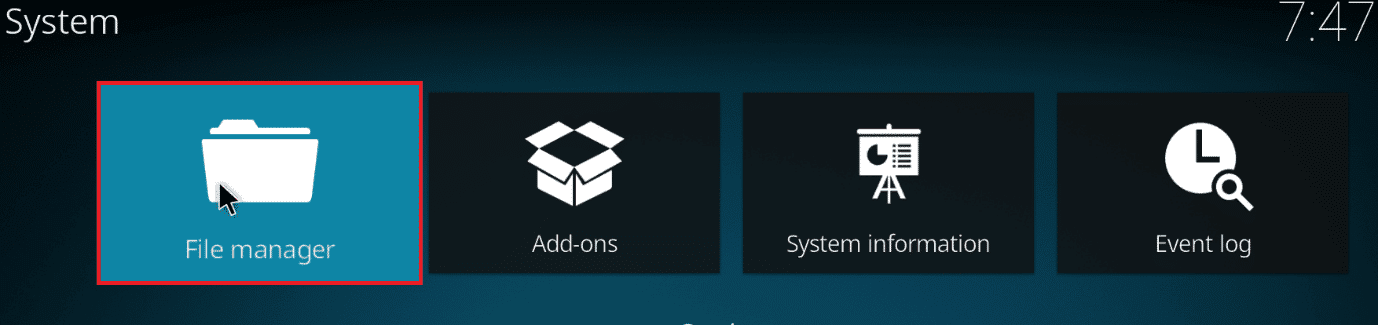
3. Double-cliquez sur Répertoire des profils(Profile directory) .

4. Ensuite, double-cliquez sur Base(Database) de données .

5. Localisez le fichier de base de données des modules complémentaires , c'est-à-dire(database file i.e) . Addons33.db .
Remarque :(Note:) Le nom du fichier(file name) peut varier. Le format général est Addonsxx.db , où xx est remplacé par un nombre.
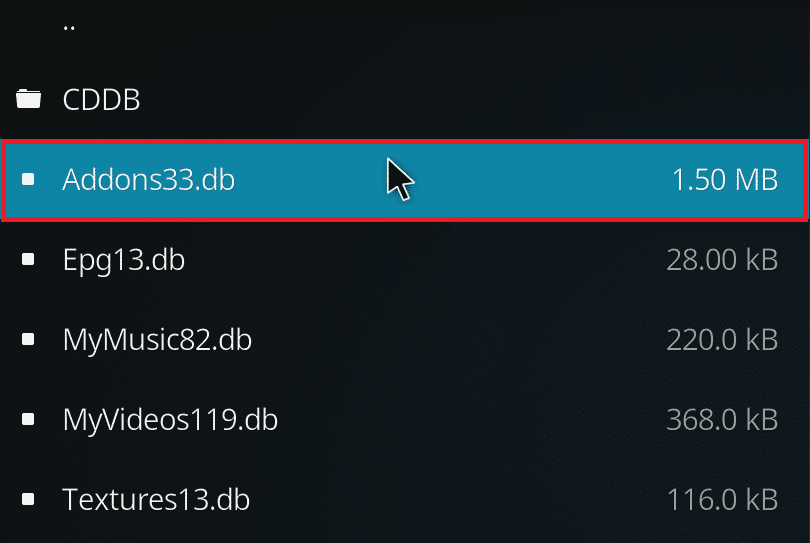
6. Cliquez avec le bouton droit sur le fichier de base de données( database file) et sélectionnez Supprimer(Delete) .
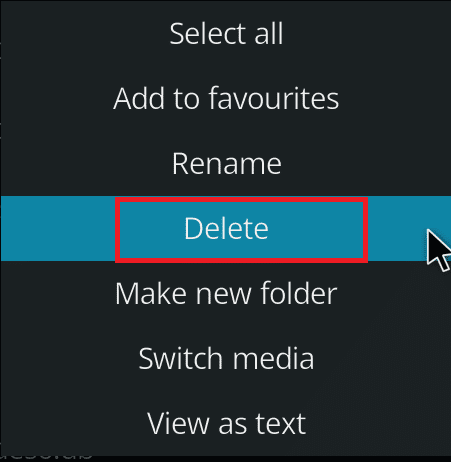
7. Cliquez sur Oui(Yes) pour confirmer la suppression(Confirm delete) .
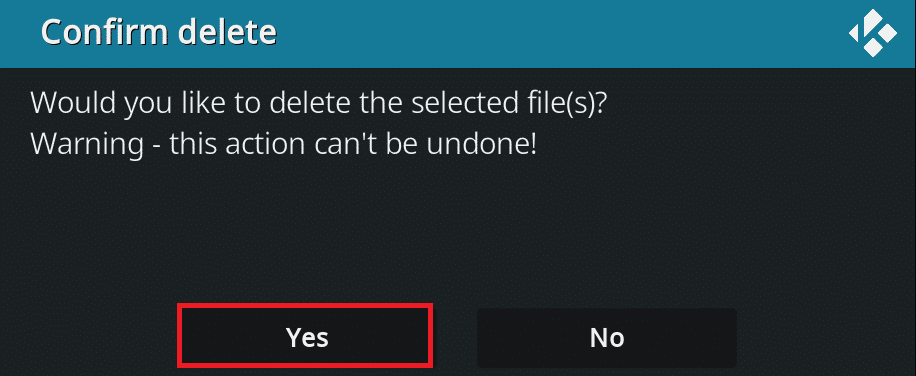
8. Enfin, redémarrez(restart) l'application Kodi.
Méthode 3 : mettre à jour manuellement le référentiel(Method 3: Manually Update the Repository)
Si vous recevez une erreur d'échec de la mise à jour de Kodi(Kodi update) , vous devrez mettre à jour le référentiel manuellement. Si vous forcez une mise à jour manuellement, ce problème peut être résolu. Voici les étapes pour mettre à jour manuellement le référentiel.
1. Ouvrez l' application Kodi et cliquez sur Modules complémentaires(Add-ons) dans le volet de gauche.

2. Cliquez sur l' icône de boîte ouverte (open box ) dans le volet gauche du menu Modules complémentaires (Add-ons ) , affiché en surbrillance.

3. Sélectionnez Installer à partir du fichier zip(Install from zip file) .

4. Ensuite, sélectionnez le fichier zip du référentiel(repository zip file ) et cliquez sur OK .

Cela mettra à jour le référentiel. Vous recevrez une notification en haut une fois la mise à jour terminée.
5. Maintenant, allez dans Add ons > Install from repository > Video add-ons .

6. Localisez le module complémentaire(add-on) (par exemple , NBC Sports Live Extra ).

7. Cliquez avec le bouton droit sur le module complémentaire(add-on) et sélectionnez Informations(Information) .

8. Cliquez sur Mettre(Update) à jour en bas.
9. Sélectionnez le référentiel récemment mis(recently updated repository) à jour dans la fenêtre Sélectionner la version . (Select version)Le module complémentaire va maintenant être mis à jour.
Lisez aussi:(Also Read:) Comment réparer Kodi continue de planter(Fix Kodi Keeps Crashing) au démarrage(Startup)
Méthode 4 : Remplacer le référentiel(Method 4: Replace Repository)
Si le référentiel est arrêté, vous devez le remplacer par un nouveau référentiel. Il est conseillé de supprimer le référentiel du système car cela peut entraîner des risques de sécurité. Suivez les étapes ci-dessous pour supprimer l'ancien référentiel et le remplacer par un plus récent.
Option 1 : Supprimer le référentiel Kodi(Option 1: Remove Kodi Repository)
Sans utiliser d'outils tiers, vous pouvez facilement désinstaller le référentiel Kodi(Kodi repository) . La fonctionnalité intégrée vous permet de supprimer un seul référentiel à la fois. Vous pouvez supprimer les référentiels un par un et les réinstaller. Suivez les étapes ci-dessous pour supprimer le référentiel Kodi(Kodi repository) afin de résoudre le problème d'échec de la mise à jour de Kodi .
1. Lancez l'application Kodi et accédez à Modules complémentaires(Add-ons) dans le volet de gauche.

2. Cliquez sur l' icône de boîte ouverte (open box ) dans le volet gauche du menu Modules complémentaires (Add-ons ) , affiché en surbrillance.

3. Sélectionnez l' option Mes modules complémentaires .(My add-ons)

4. Cliquez sur (Add-on) Référentiel(repository) de modules complémentaires .

5. Faites défiler et sélectionnez le référentiel(repository) à supprimer.
6. Cliquez sur Désinstaller(Uninstall) en bas.
7. Cliquez sur Oui(Yes) pour confirmer. Le référentiel et ses fichiers associés seront désormais supprimés.
Option 2 : supprimer les sources du référentiel(Option 2: Remove Repository Sources)
Vous pouvez également supprimer la source du référentiel(repository source) du système pour résoudre le problème d'échec de la mise à jour de Kodi . La suppression du référentiel supprimera uniquement le référentiel et ses fichiers associés. Si vous pensez que la liste des sources(source list) est encombrée, supprimez la source du référentiel supprimé. Suivez les étapes ci-dessous.
1. Lancez l'application Kodi sur votre appareil.
2. Cliquez sur l' icône Paramètres en haut.(Settings)

3. Cliquez sur Gestionnaire de fichiers(File Manager) .
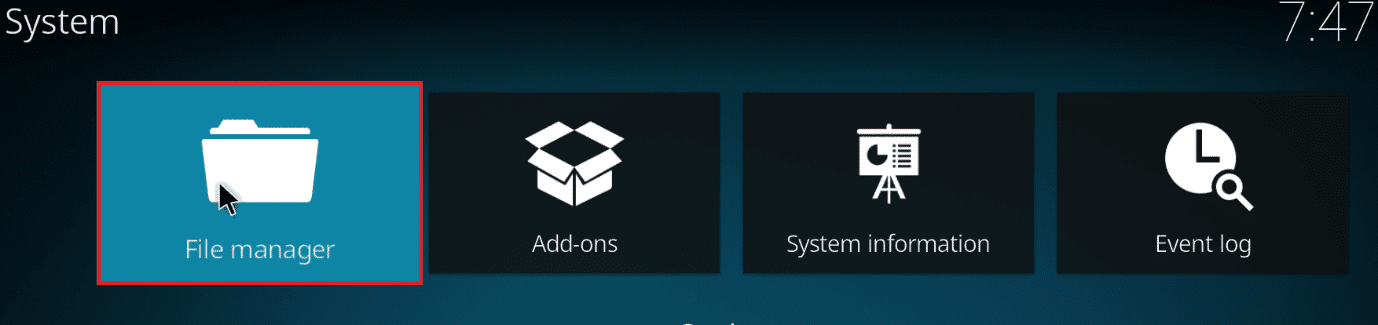
4. Faites défiler et cliquez avec le bouton droit sur le (Scroll and right-click)nom du référentiel(repository name) supprimé et sélectionnez Supprimer la source(Remove source) .
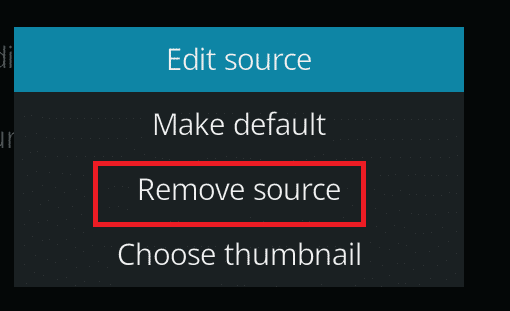
5. Cliquez sur Oui(Yes) pour confirmer.
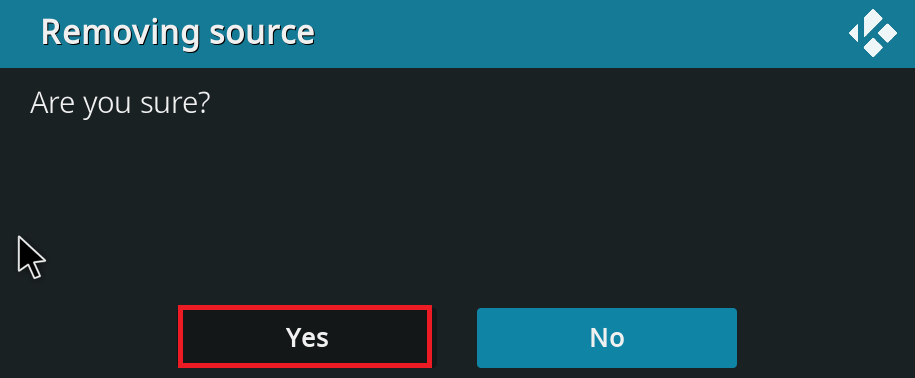
Après avoir supprimé la source ou le référentiel du référentiel(repository source or repository) , suivez notre guide pour installer les modules complémentaires Kodi .
Lisez aussi:(Also Read:) Top 10 des meilleurs modules complémentaires des chaînes(Channels) indiennes Kodi
Méthode 5 : réinstaller Kodi(Method 5: Reinstall Kodi)
Si aucune des méthodes ci-dessus ne résout le problème d'échec de la mise à jour de Kodi(Kodi update) , suivez ces étapes pour réinstaller Kodi .
1. Appuyez sur la touche Windows(Windows key) , saisissez applications et fonctionnalités(apps and features) et cliquez sur Ouvrir(Open) .

2. Recherchez Kodi dans le champ Rechercher dans cette liste(Search this list) .
3. Ensuite, sélectionnez Kodi et cliquez sur le bouton Désinstaller (Uninstall ) en surbrillance.
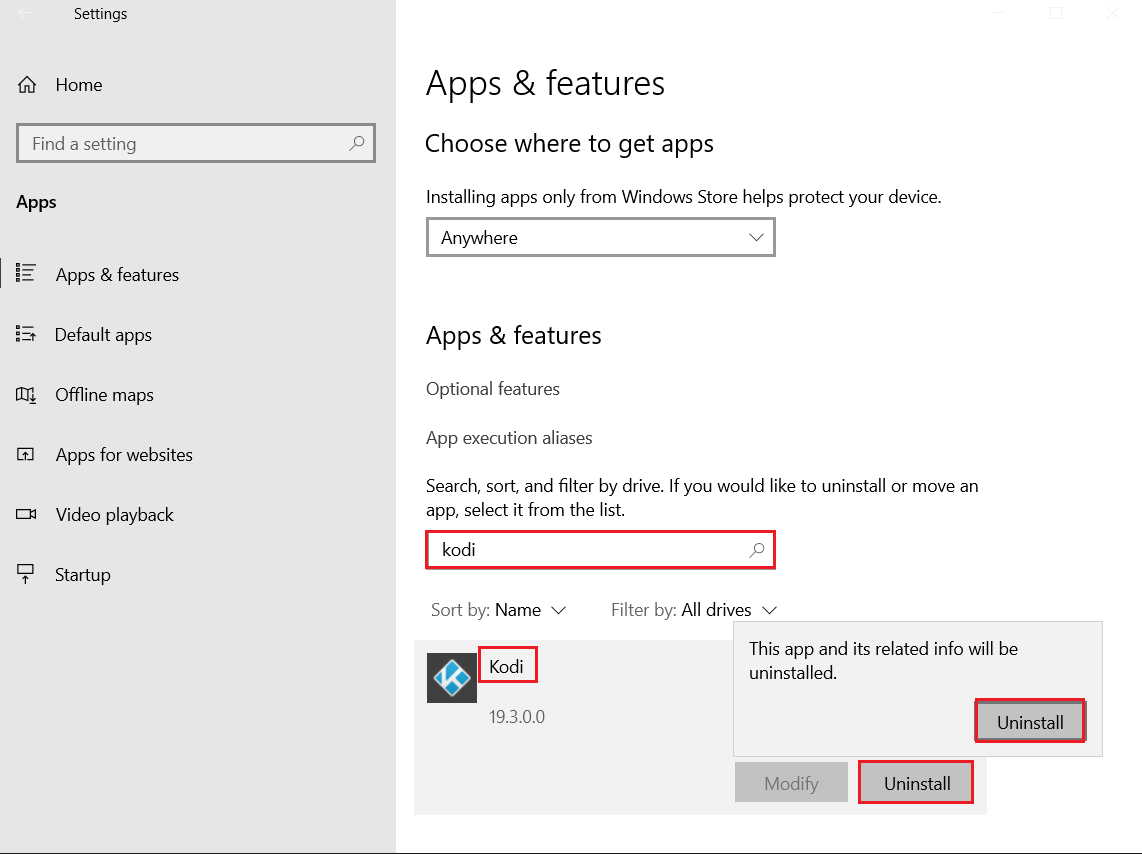
4. Encore une fois, cliquez sur Désinstaller(Uninstall) pour confirmer.
5. Cliquez sur le bouton Next >désinstallation de Kodi(Kodi Uninstall) .
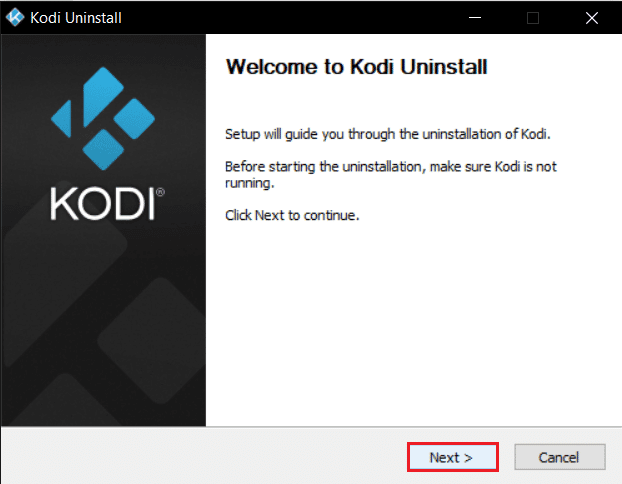
6. Encore une fois, cliquez sur le bouton Next > .

7. Cochez la case Oui, je suis sûr et autorisez également la suppression du dossier de profil(Yes, I am sure and grant permission to also delete the profile folder) et cliquez sur Désinstaller(Uninstall) .
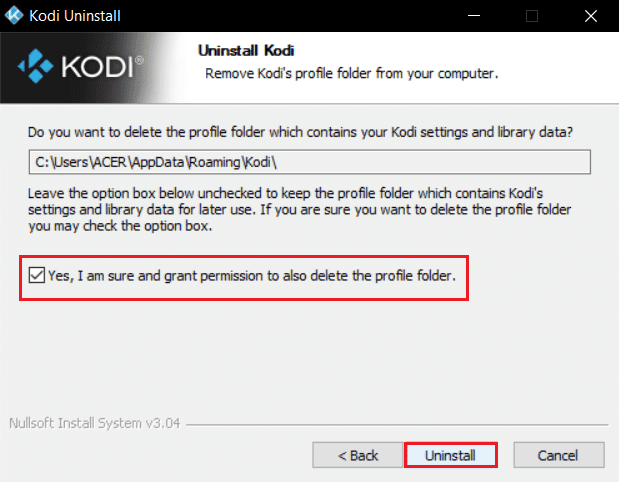
8. Attendez la fin du processus de désinstallation .(Uninstalling)
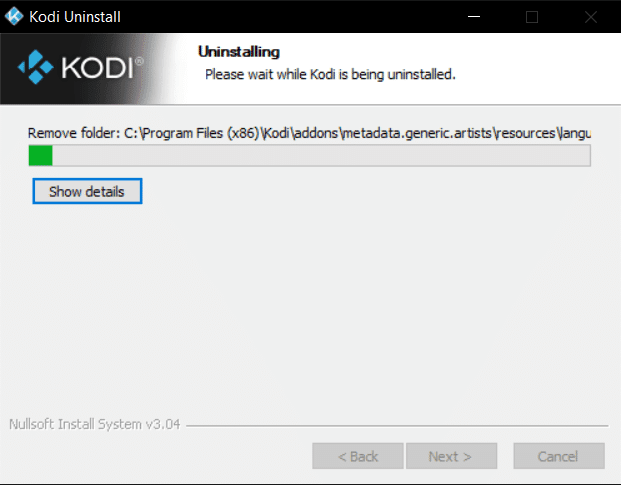
9. Ensuite, cliquez sur Terminer(Finish) et redémarrez votre PC(restart your PC) .
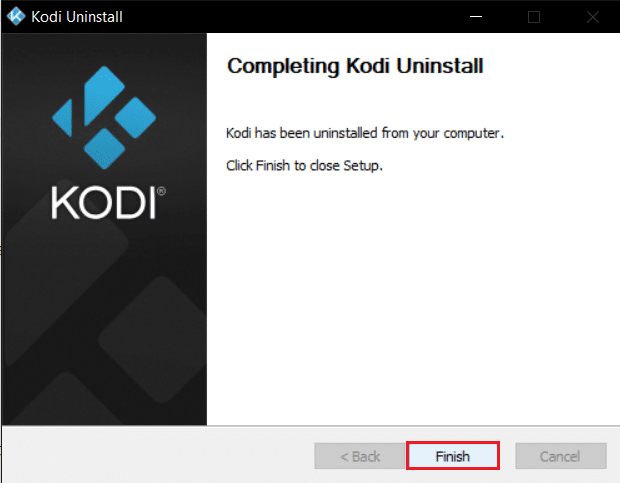
10. Ensuite, téléchargez Kodi depuis son site officiel(official website) .

11. Exécutez le programme d' installation Kodi 19.3 Matrix 64 bits ( Kodi 19.3 Matrix 64 bit installer ) téléchargé en double-cliquant dessus.

12. Cliquez sur Suivant (Next ) dans la fenêtre Configuration de Kodi , comme indiqué.(Kodi Setup)

13. Lisez le contrat de licence(License Agreement) . Ensuite, cliquez sur le bouton J'accepte(I Agree) .

14. Choisissez l' option Complète sous (Full)sélectionnez le type d'installation :(select the type of install:) menu déroulant.
15. Cochez également la case intitulée Packages Microsoft Visual C++ packages . Ensuite, cliquez sur Suivant(Next) .

16. Choisissez votre dossier de destination(Destination Folder) pour installer l'application en cliquant sur Parcourir…(Browse…) puis cliquez sur Suivant(Next) , affiché en surbrillance.

17. Maintenant, sélectionnez le dossier dans lequel vous souhaitez créer les raccourcis du programme en (select the folder in which you would like to create the program’s shortcuts ) tant que dossier du menu Démarrer(Start Menu folder) ou nouveau (new) dossier(folder) . Ensuite, cliquez sur Installer(Install) .
Remarque :(Note:) Nous avons créé un dossier intitulé Kodi dans l'exemple ci-dessous.

18. Attendez(Wait) la fin du processus d'installation(installation process) .

19. Enfin, cliquez sur le bouton Terminer(Finish) . Maintenant, vous pouvez exécuter et utiliser l' application Kodi(Kodi app) comme expliqué dans la section suivante.

Foire aux questions (FAQ)(Frequently Asked Questions (FAQs))
Q1. Comment puis-je supprimer tous les référentiels Kodi en même temps ?(Q1. How can I remove all Kodi repositories at once?)
Rép. (Ans.)Si vous souhaitez supprimer tous les référentiels, vous pouvez réinitialiser les paramètres d'usine pour supprimer tous les référentiels et modules complémentaires.
Q2. Quels sont les meilleurs VPN à utiliser avec Kodi ?(Q2. What are the best VPNs to use with Kodi?)
Rép. (Ans.) NordVPN , IPVanish , ExpressVPN , CyberGhost et VyprVPN sont les meilleurs VPN(VPNs) à utiliser avec Kodi .
Conseillé:(Recommended:)
- Correction de la lecture automatique de YouTube ne fonctionnant pas
- Comment désactiver Firestick
- Correction du processus hôte(Fix Host Process) pour la configuration de la synchronisation
- Fix Discord n'arrête pas de planter
Nous espérons que cet article vous aura aidé à corriger l' erreur d' échec de la mise à jour de Kodi . (Kodi update failed)Si vous avez des suggestions ou des commentaires concernant cet article, vous pouvez nous contacter dans la section des commentaires(comment section) ci- dessous.
Related posts
Fix Unable à installer Driver Update Through GeForce Experience
Comment réparer Kodi continue de planter au démarrage
Fix Kodi Mucky Duck Repo ne fonctionne pas
Correction de l'installation de la mise à jour du logiciel Mac bloquée
Correction de l'assistant Kodi Ares ne fonctionnant pas sous Windows 10
Fix Windows Update Error 80244019
Fix Missing Photos or Picture Icons après Creators Update
Comment Fix VLC ne prend pas en charge UNDF Format
Fix Logitech Gaming Software ne pas ouvrir
Fix Internet Explorer ne peut pas afficher le webpage error
Fix Background Images n'apparaissant pas sur Lock Screen après Anniversary Update
Comment 0253736
Fix Windows Update Error 8024402F
Fix Windows Update Error 0x80070643
Fix Windows Defender Update échoue avec error 0x80070643
Comment 08209302 dans Photoshop
Fix Adobe Software que vous utilisez est pas Genuine Error
Fix Windows Update Error 0x8007007e
Fix Windows 10 Update Error 0x800705b4
Fix Windows Update Error Code 0x80072efe
